什麼是 bdredline.exe 以及如何刪除它?
已發表: 2018-04-27“修屋頂的時間就是陽光明媚的時候”
約翰·肯尼迪
什麼是 bdredline.exe?
BitDefender 是由名為 BitDefender 的公司開發的安全解決方案,bdredline.exe 是作為 BitDefender 軟件包的一部分提供的更新文件。 bdredline.exe 文件通常可以在以下文件夾中找到:C:\program files\commonfiles\bitdefender\setupinformation\bitdefender redline\。
為什麼 bdredline.exe 有問題?
不幸的是,bdredline.exe 非常容易受到攻擊:惡意軟件、Windows 註冊表損壞、軟件殘留、系統文件丟失或損壞以及安裝問題是可能導致相關文件失控的最常見原因。 問題是,如果發生這種情況,您的 PC 會變得遲緩並且容易出現故障。 這意味著您決不能對 bdredline.exe 問題視而不見——我們強烈建議您立即開始對其進行故障排除。
如何修復 bdredline.exe 錯誤?
bdredline.exe 錯誤通常表現出來的消息包括但不限於:
- 'bdredline.exe 不是有效的 Win32 應用程序'
- '結束程序 - bdredline.exe。 該程序沒有響應'
- 'bdredline.exe - 應用程序錯誤。 應用程序未能正確初始化 (0xXXXXXXXXX)。 單擊確定以終止應用程序。
- “Bitdefender 紅線更新已停止工作。”
- 'bdredline.exe - 應用程序錯誤。 “0xXXXXXXXX”處的指令引用了“0xXXXXXXXXX”處的內存。 內存無法“讀/寫”。 單擊確定以終止程序。
無論您的屏幕上出現哪一個,我們建議您一一嚐試以下所有修復,直到您的問題得到解決:
1. 掃描您的 PC 以查找惡意軟件
由於據報導惡意軟件是導致 bdredline.exe 錯誤的最常見原因,因此是時候對系統進行全面掃描了。 如果某個邪惡實體偽裝成 bdredline.exe,它將被隔離或刪除。
這是使用 Windows Defender 掃描您的 PC 的方法
Windows 7的:
- 通過單擊任務欄上的 Windows 徽標圖標或按鍵盤上的 Windows 徽標鍵 + S 快捷鍵打開您的開始菜單。
- 導航到搜索框並在其中輸入“Defender”(不帶引號)。
- 從選項列表中選擇 Windows Defender。
- 您將被帶到 Windows Defender 主窗口。
- 轉到掃描。 找到它旁邊的箭頭。 單擊該箭頭圖標。
- 選擇完全掃描並等待掃描過程完成。 這可能需要一段時間,所以請耐心等待。
視窗 8/8.1:
- 若要打開 Windows Defender,請轉到“開始”菜單並導航到“搜索”欄。
- 在搜索中鍵入“Windows Defender”(不帶引號),然後從搜索結果中選擇 Windows Defender。
- 現在您已到達 Windows Defender 主窗口,請單擊更新。 然後去首頁。
- 繼續掃描選項。 選擇完整選項。 選擇立即掃描。
視窗 10:
- 單擊 Windows 徽標圖標以打開“開始”菜單。
- 找到設置齒輪並單擊它。
- 然後點擊更新和安全。 選擇 Windows Defender。
- 當 Windows Defender 屏幕出現時,選擇打開 Windows Defender。
- Windows Defender 安全中心窗口將打開。
- 在左窗格中,導航到盾牌圖標。
- 找到高級掃描鏈接並單擊它。
- 選擇全面掃描。
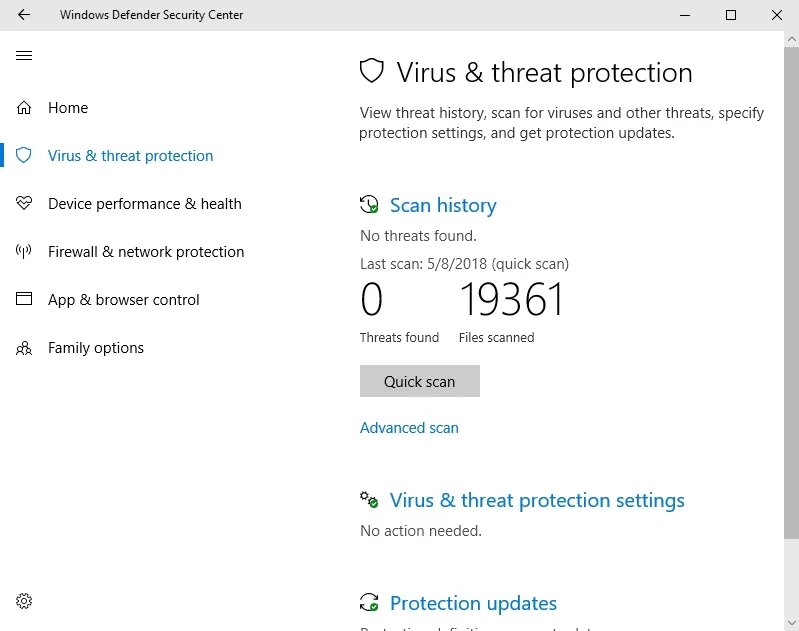
也就是說,您可以隨意使用任何可靠的第三方軟件產品從您的 PC 中刪除惡意軟件和病毒。 例如,運行 Auslogics Anti-Malware 是一種經過驗證且值得信賴的方法,用於清除計算機中不受歡迎的實體。 順便說一句,此工具可以與 Windows Defender 或非 Microsoft 解決方案協同工作:您的保護越強大越好。
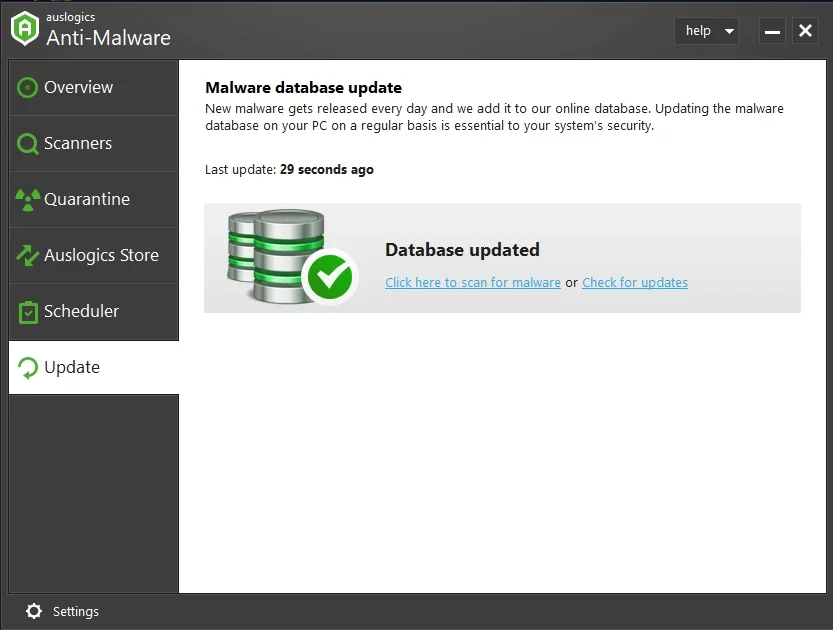
2. 更新你的操作系統
既然您已確保您的計算機沒有惡意軟件,我們建議您檢查可用的更新——據報導,這是另一種修復 bdredline.exe 錯誤的有效方法。
這些是更新您的說明
Windows 7的:

- 單擊開始按鈕並選擇所有程序。
- 單擊 Windows 更新。
- 導航到左側窗格。 選擇檢查更新。
- 如果發現任何更新,您將在屏幕上看到一個鏈接。 單擊它以查看可用的更新。
- 選擇安裝更新選項。
視窗 8/8.1:
- 打開“開始”菜單並找到“設置”應用。
- 選擇更改電腦設置,然後單擊更新和恢復。
- 單擊 Windows 更新並選擇立即檢查。 Windows 將搜索可用的更新。 你會看到鏈接
- 如果發現任何更新,請查看詳細信息。
- 單擊查看詳細信息,選擇要安裝的更新,然後單擊安裝。
視窗 10:
- 單擊任務欄上的 Windows 徽標圖標。
- 開始菜單將打開。 單擊設置齒輪。
- 進入更新和安全部分。 選擇檢查更新。
如果您的操作系統是最新的,但問題仍然存在,請繼續執行以下修復。
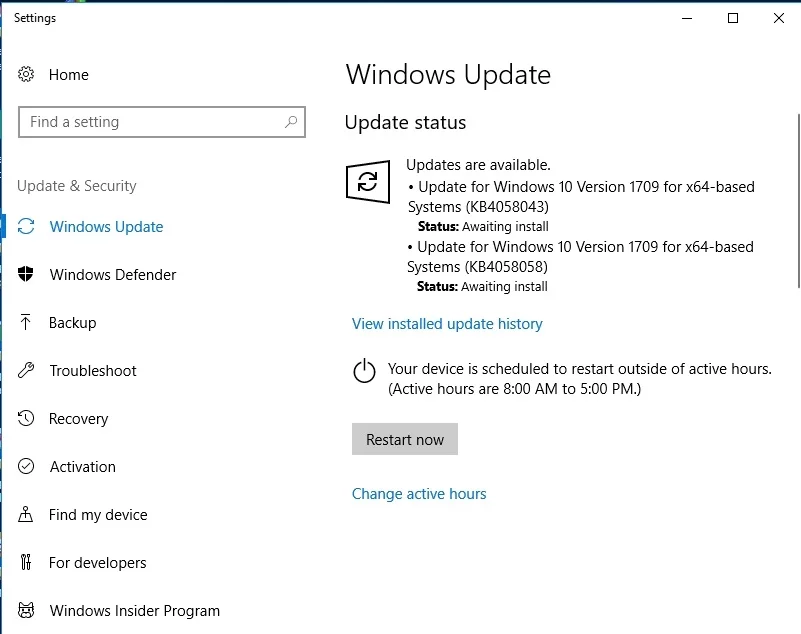
3. 重新安裝 BitDefender
關鍵是,您的 BitDefender 防病毒解決方案的安裝可能不完整或損壞。 由於一些錯誤或故障,軟件本身可能難以按預期方式工作。 無論如何,在這種情況下,從頭開始似乎是一個不錯的主意。
因此,您應該卸載該應用程序並將其從您的 PC 中刪除。 然後下載 BitDefender 安裝程序並在您的計算機上運行它。 如果問題仍然存在,並且儘管您進行了所有故障排除工作,您仍然遇到 bdredline.exe 錯誤,則您的 Windows 可能充斥著損壞。 導航到以下修復並查看如何解決此類問題。
4.修復系統文件
如果 bdredline.exe 錯誤仍然存在,則您的某些系統文件可能已損壞或丟失。 要讓系統文件檢查器工具掃描您的 Windows 操作系統中的文件損壞並在需要時刪除或替換 bdredline.exe,請使用以下說明:
- 打開搜索框並在其中輸入 cmd。
- 從搜索結果中選擇“命令提示符”。
- 右鍵單擊它並選擇以管理員身份運行。
- 進入提升的命令提示符後,鍵入 sfc /scannow。 按 Enter。
- 等待掃描完成——在任何情況下都不應中止它。
該過程完成後,退出命令提示符並重新啟動計算機。 您的文件的完整性已經過驗證,如果其中一些文件消失或損壞,它們將在啟動時被替換。
5.運行DISM工具
如果您的故障排除步驟似乎沒有任何結果,則您的 Windows 映像可能已損壞。 對此,我們建議您運行 DISM(部署映像服務和管理)工具來解決問題:
- 打開命令提示符的提升版本(查看上一個修復中的說明)。
- 鍵入以下命令:DISM /Online /Cleanup-Image /RestoreHealth。
- 按 Enter 並等待,直到您完全清除以繼續。
關閉命令提示符窗口並重新啟動 PC。 然後檢查上述操作是否解決了您的問題。
6.修復您的註冊表問題
還是沒有運氣? 這是您的 Windows 註冊表需要全面檢查的症狀。 如果您是高級用戶,您可以通過檢查系統註冊表並從中刪除可疑或損壞的條目來自己執行此操作。 如果您不願意這樣做,您可以聘請技術人員並付費讓他們清理您的註冊表。 但是您不妨使用可靠的免費軟件,例如 Auslogics Registry Cleaner,為自己節省大量時間、金錢和精力。
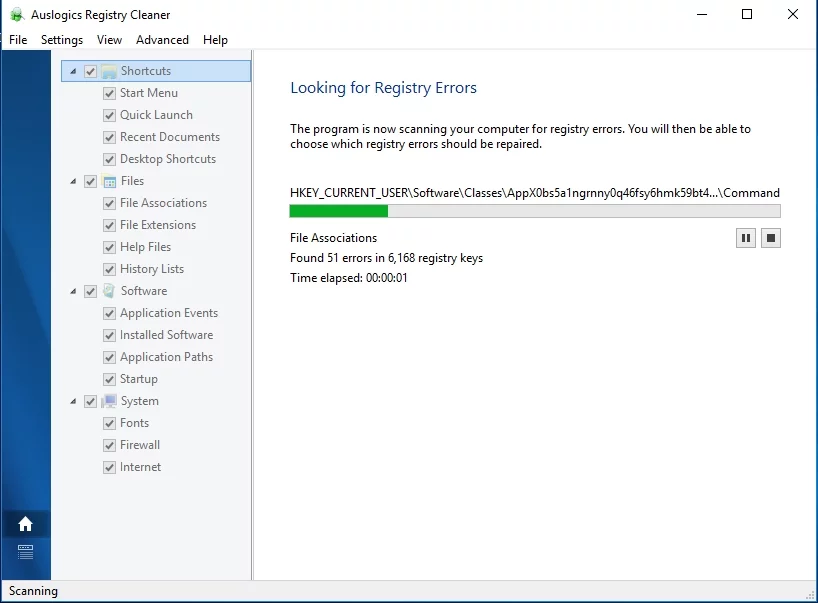
現在您知道如何修復 Windows 計算機上的 bdredline.exe 錯誤了。 希望 bdredline.exe 不再給您帶來麻煩。
該應用程序不包含惡意軟件,專門針對本文中描述的問題而設計。 只需下載並在您的 PC 上運行即可。 免費下載
由Auslogics開發
Auslogics 是經過認證的 Microsoft Silver Application Developer。 Microsoft 肯定了 Auslogics 在開發滿足 PC 用戶不斷增長的需求的優質軟件方面的專業知識。
您對所討論的問題有任何想法或疑問嗎?
我們期待您的評論!
